Come modificare una fotografia
Sei un amante della fotografia e hai voglia di imparare tutto ciò che riguarda l’editing fotografico. Anche se la creatività non ti manca, quello che ti serve in realtà è qualche consiglio: vorresti incominciare a fare pratica con un buon strumento per la modifica delle foto.
Ti sei rivolto quindi a me facendo clic su questo tutorial perché vorresti sapere quali programmi, applicazioni o tool online utilizzare per modificare una fotografia che hai scattato. Sei sicuro che, considerando la mia esperienza nel campo della tecnologia e del Web, io sia in grado di rispondere alle tue domande.
Bene, se le cose stanno proprio in questo modo, sono lieto che tu abbia fatto clic su questa mia guida; certo che posso aiutarti, non hai nulla di cui preoccuparti. Se vuoi sapere come modificare una fotografia, tutto quello che devi fare è prenderti qualche minuto di tempo libero. Mettiti seduto comodo e leggi con attenzione le indicazioni che ti fornirò in questo tutorial. Sono sicuro che ne sarai entusiasta, scommettiamo? Come al solito, prima di iniziare, desidero augurarti una buona lettura.
Indice
- Come modificare una foto gratis
- Come modificare una foto con Photoshop
- Come modificare una foto online
- Come modificare una foto sul cellulare
- Come modificare una foto su Instagram
- Come modificare una foto in PDF
- Come modificare una foto in disegno
Come modificare una foto gratis
Siccome la soluzione prediletta è sempre quella gratuita, andiamo a vedere come modificare le foto senza spendere un solo centesimo.
Foto (Windows/macOS)
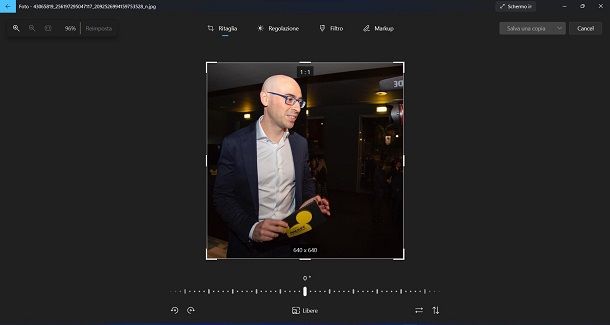
Sia che tu sia in possesso di un computer con sistema operativo Windows o macOS, hai sicuramente installato un programma che si chiama Foto. Ovviamente i due, sebbene omonimi, non sono la stessa cosa, ma ho deciso di riunificarli perché hanno funzioni e modalità di utilizzo molto simili.
Partendo dalla versione per Windows 11, per modificare la foto in questione ti basta trovarla nella memoria per poi farci clic sopra col destro. Da qui seleziona l'opzione Apri con e poi scegli Foto dall'elenco per visualizzarla con questo programma. Per modificarla basta cliccare sul pulsante Modifica immagine e scegliere quale strumento usare per il lavoro. Questi non sono particolarmente avanzati o professionali, ma vanno più che bene per fare qualche ritocco all'immagine. Troverai in ogni caso regolazioni di colori, luci, ombre, alcuni effetti e dei filtri da applicare in pochi clic.
Se invece hai un Mac il discorso è abbastanza simile. Ti basta aprire Foto, trovare lo scatto in questione che desideri editare e fare clic sul pulsante Modifica. Anche qui avrai accesso a regolazioni classiche come luci, ombre, correzioni colore e altri strumenti come i filtri. Sulla versione per Mac è anche possibile cancellare imperfezioni, cosa che su Windows era possibile solo su Foto per Windows 10 (nel caso fossi interessato a come cancellare elementi dalle foto, ti lascio al mio tutorial dedicato).
Come modificare una foto con GIMP
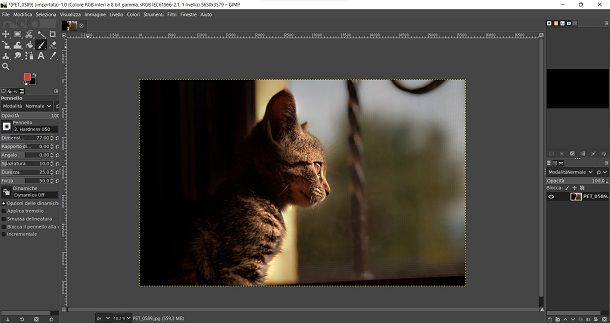
GIMP è un eccellente programma di editing gratuito e open source che è disponibile per tutti i principali sistemi operativi per computer: Windows, macOS e Linux. Qui trovi un'interfaccia decisamente più complessa rispetto a quella dei programmi come Foto, ma ci puoi fare molte più cose una volta che impari. Ti ho spiegato come scaricarlo e installarlo in una guida dedicata.
Una volta aperto il programma, puoi lavorare su un file selezionando la voce File seguita da Apri. Fatto questo sulla sinistra trovi i principali strumenti per lavorare, come quelli di selezione, i pennelli, quelli per variare le dimensioni della foto, le opzioni per cancellare imperfezioni e altri ancora.
Cosa assolutamente fondamentale per i lavori di fotoritocco, è la possibilità di aggiungere delle maschere e dei livelli. Nel rettangolo in basso a destra, se importi più di un file o se crei dei livelli, troverai la visualizzazione degli stessi, in modo da poterli selezionare per lavorarci singolarmente.
Sempre qui potrai applicare delle maschere (l'icona della maschera), le quali servono per rivelare o coprire solo alcune porzioni da te selezionate di un determinato livello. Dalla scheda in alto trovi un po' tutte le altre funzioni, che vanno dal semplice salvataggio fino a strumenti per il disegno e la grafica. Se vuoi sapere più in dettaglio come usare GIMP e, nello specifico, come modificare le foto con GIMP, ti rimando al mio tutorial dedicato.
Come modificare una foto con Photoshop
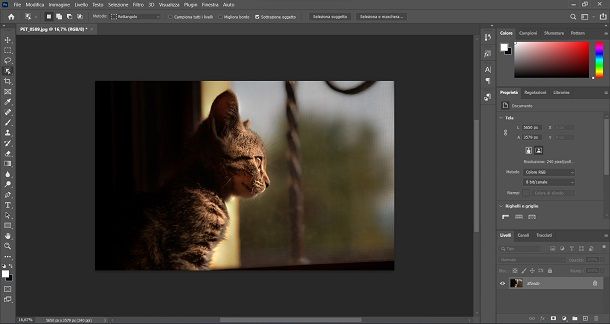
Vuoi il meglio del meglio sul mercato per elaborare foto? Allora il programma Adobe Photoshop fa decisamente al caso tuo. Si tratta di un software a pagamento che puoi ottenere sottoscrivendo un abbonamento dal sito di Adobe, il quale parte da 24,95 euro al mese. Nel caso in cui non lo avessi già scaricato e installato sul tuo PC o Mac, trovi tutte le indicazione del caso nel mio tutorial su come scaricare Photoshop.
Una volta aperto un file in Photoshop, trovi subito un grandissimo numero di icone ad attenderti sulla sinistra, con un'interfaccia che a primo acchito potrebbe sembrare caotica ma che, una volta padroneggiata, imparerai ad amare. Sulla sinistra, come detto, trovi strumenti di selezione, correzione, selezione colore, pennelli, sfocatura e molti altri ancora. Per vederli tutti passa il cursore del mouse su di essi, ma ricorda: se ci fai clic destro sopra, molti di essi ti apriranno dei sotto-menu con ulteriori variazioni della medesima funzione.
Nell'angolo in basso a destra trovi i livelli che compongono la tua opera, con la possibilità di applicare delle maschere per giocare con la trasparenza degli stessi. A seconda dell'area di lavoro impostata, nella parte alta a destra potresti trovare cose differenti. Per modificare l'area di lavoro vai sulla scheda Finestra, Area di lavoro e scegli il setup che meglio si sposa con le tue esigenze.
Nella scheda in alto trovi un po' di tutto, con le opzioni per il salvataggio, di selezione, di elaborazione 3D e molto altro ancora. Ogni voce apre un sotto-menu che porta a ulteriori menu, quindi ti consiglio di esplorare una a una le voci per capire di cosa si tratta nello specifico. Ci sono filtri, effetti, strumenti per ridimensionare le foto e tagliarle, scontornare, e l'elenco potrebbe andare avanti all'infinito.
Parlare di tutto in dettaglio qui richiederebbe giorni di lettura: se vuoi sapere più in dettaglio come usare Photoshop, e nello specifico come modificare foto con Photoshop, ti lascio dunque ai miei tutorial dedicati.
Come modificare una foto online
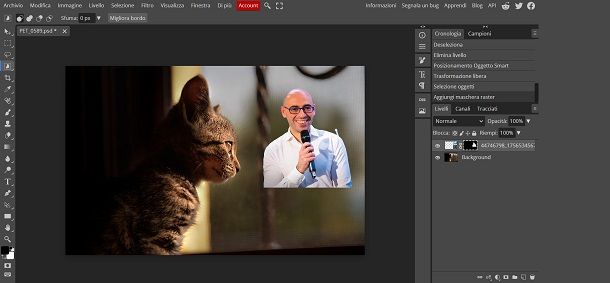
Non hai un computer abbastanza potente per far girare uno di questi pesantissimi programmi? Allora puoi servirti di un servizio di editing online. Tra i tanti disponibili, ritengo che Photopea sia quello più completo e facile da usare per la maggior parte degli utenti. È gratis, con la possibilità di passare a un piano a pagamento per rimuovere le pubblicità (poco invasive).
Per avvalertene, collegandoti a questa pagina, clicca sul pulsante Apri da computer e scegli il file su cui lavorare. Una volta caricato, ti ritrovi con un'interfaccia molto simile a quella di Photoshop. Sulla sinistra le varie icone per la selezione, correzione, gestione colore e più o meno le stesse di cui ho parlato nel precedente capitolo.
In basso a destra ci sono i vari livelli (nel caso tu li stia utilizzando) con l'opzione per le maschere. Sopra le varie schede per salvataggio e altre funzioni avanzate, con la possibilità di personalizzare l'interfaccia andando sulla voce Finestra e scegliendo cosa visualizzare. Se vuoi sapere più in dettaglio come modificare foto online con Photopea e altre soluzioni adatte allo scopo, ti lascio al mio articolo dedicato dedicato.
Come modificare una foto sul cellulare
Hai uno smartphone con cui scatti molte foto e ti piacerebbe poter abbellire i tuoi scatti direttamente da quest'ultimo? Allora sarai felice di sapere che esistono numerose app perfette per lo scopo.
Come modificare una foto su Android
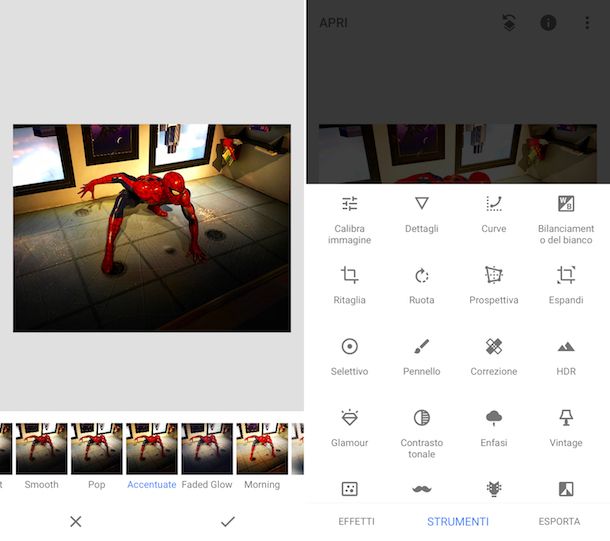
Se cerchi una delle applicazioni più semplici da usare e che sia 100% gratuita, Snapseed è la soluzione. Puoi scaricarla facilmente dal Play Store o da store alternativi per poi lavorare sui file che hai in memoria. L'interfaccia, una volta aperta la foto, ti presenta subito una buona varietà di filtri con cui dare un tocco di personalità in un tap.
Se desideri di più, puoi toccare la voce Strumenti che si trova in basso per accedere a un pannello molto ricco di funzioni. Qui trovi le classiche regolazioni luci, ombre, colori, correzione imperfezioni, altri filtri più specifici e alcune funzioni avanzate come la doppia esposizione. Tutto può essere gestito tramite semplici cursori ma, le modifiche, possono andare anche molto in profondità.
Tra le applicazioni disponibili sui vari store è quella che presenta un'interfaccia utente più intuitiva e risulta quindi molto facile da utilizzare, specialmente per chi è alle prime armi. Se vuoi sapere più in dettaglio come usare Snapseed, ti lascio al mio tutorial appena linkato.
Se, invece, vai alla ricerca di altre app per fotoritocco, leggi il tutorial che ho scritto al riguardo.
Come modificare una foto su iPhone

Anche per dispositivi iOS/iPadOS è disponibile la medesima applicazione che mantiene invariata la sua interfaccia, ovvero Snapseed. Per maggiori dettagli quindi, puoi leggere il capitolo su Android. Se invece cerchi altre soluzioni per modificare una foto su iPhone, ti lascio al mio tutorial dedicato.
Come modificare una foto su Instagram
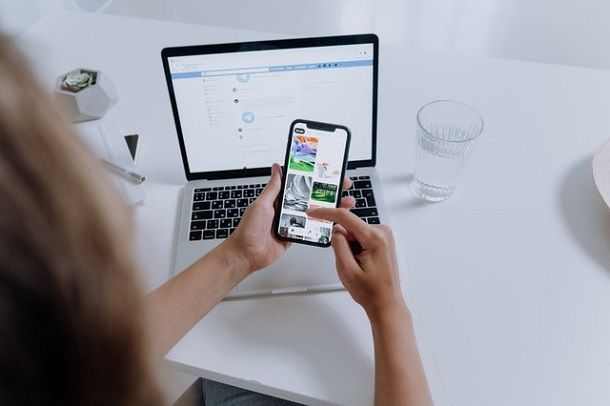
Se desideri caricare una foto da urlo su Instagram, il più grande social network dedicato alla fotografia (anche se ormai è molto di più!), sarai felice di sapere che ci sono delle opzioni di editing integrate per velocizzare il processo.
Una volta caricato il file, ti verranno proposte a schermo alcune opzioni per migliorare in pochi tap il tuo scatto. Se vuoi sapere come modificare foto su Instagram, ti lascio al mio articolo dedicato.
Come modificare una foto in PDF

Se hai una foto in formato PDF e ti serve fare alcune modifiche, hai diverse soluzioni percorribili. Ci sono diversi programmi (alcuni preinstallati sul PC) che ti permettono di farlo in pochi secondi. Siccome però ho già scritto un tutorial su come modificare foto in PDF, ti lascio a quest'ultima, che ti darà tutto l'aiuto di cui necessiti.
Come modificare una foto in disegno

Vuoi trasformare una bellissima foto in disegno? Non temere, non è certo più difficile che editare una normale fotografia: ti servono solo gli strumenti giusti. Anche qui, siccome ho già scritto un tutorial su come trasformare foto in disegni, ti lascio il link che risponderà a ogni tua domanda.

Autore
Salvatore Aranzulla
Salvatore Aranzulla è il blogger e divulgatore informatico più letto in Italia. Noto per aver scoperto delle vulnerabilità nei siti di Google e Microsoft. Collabora con riviste di informatica e cura la rubrica tecnologica del quotidiano Il Messaggero. È il fondatore di Aranzulla.it, uno dei trenta siti più visitati d'Italia, nel quale risponde con semplicità a migliaia di dubbi di tipo informatico. Ha pubblicato per Mondadori e Mondadori Informatica.






